快手极速版怎么修改头像 快手极速版修改头像教程
作者:佚名 来源:星空下载站 时间:2019-10-19
Quick Speed Edition是高质量的短视频软件。在快速版本中,许多小伙伴不知道如何更改头像。没关系让我们和小编一起看看。阅读后,您将成为
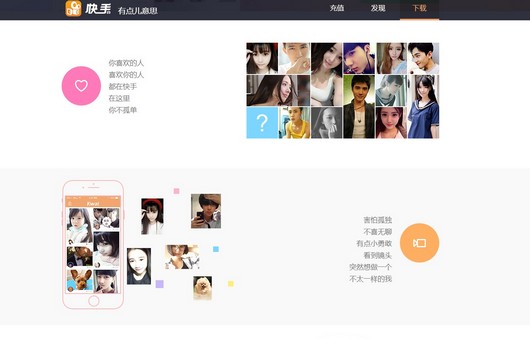
手极速版修改头像教程
首先,我们找到已下载并安装在手机桌面上的软件,点击进入
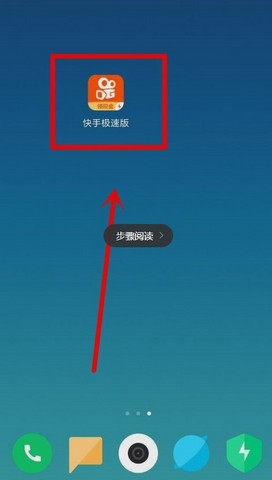
进入软件的第一个界面后,我们会在页面的左上角找到菜单图标,点击进入
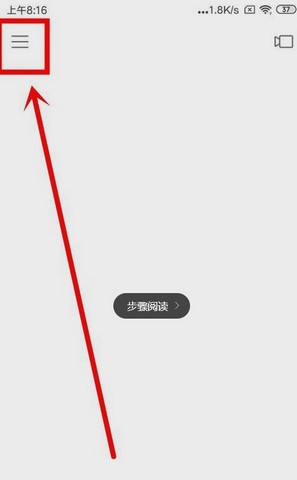
进入菜单页面后,我们将在页面上方找到个人头像,单击进入

进入个人主页页面后,在此页面上我们找到用于编辑材料的按钮,单击进入
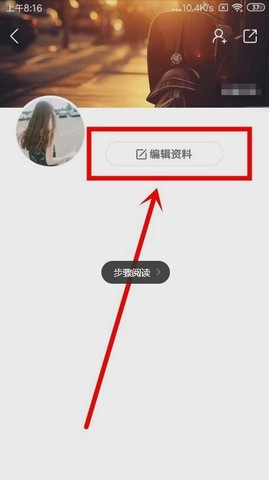
进入编辑数据页面后,我们在此页面上找到化身选项,点击进入
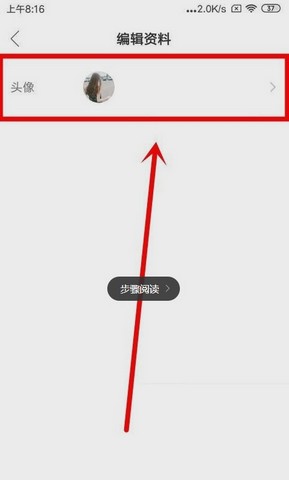
进入个人资料图片页面后,我们将在页面下方找到用于更改头像的按钮。点击进入以修改头像
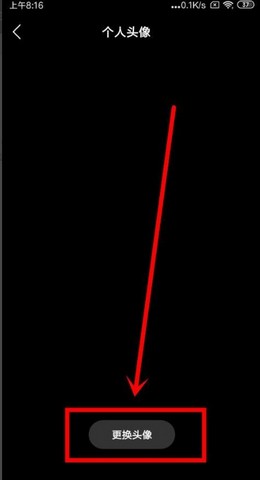
上面是小编的化身教程的快捷版本。希望对您有所帮助!
以上就是小编带来的全部内容,希望对大家有所帮助。

























